Gerenciar Conteúdo do Knowledge Source
Após criar seu Knowledge Source, você pode gerenciar o conteúdo que adicionou neles. Você pode conferir se o conteúdo será útil para outras pessoas usuárias, editar informações básicas ou excluir o Knowledge Source.
Como gerenciar
A StackSpot oferece dois mecanismos de busca:
Opção 1. Você pode procurar por uma palavra-chave na barra de pesquisa do Knowledge Source.
Siga os passos:
Passo 1. Acesse a Plataforma da StackSpot AI;
Passo 2. Vá até a seção 'Contents > Knowledge Sources'. Em seguida, clique na seção Knowledge Source;
Passo 3. Clique no seu Knowledge Source. Existe uma caixa de busca localizada no lado direito da tela. Nessa caixa está escrito 'Filtro de conteúdo';
Passo 4. Escreva a palavra-chave que deseja encontrar no seus Knowledge Sources;
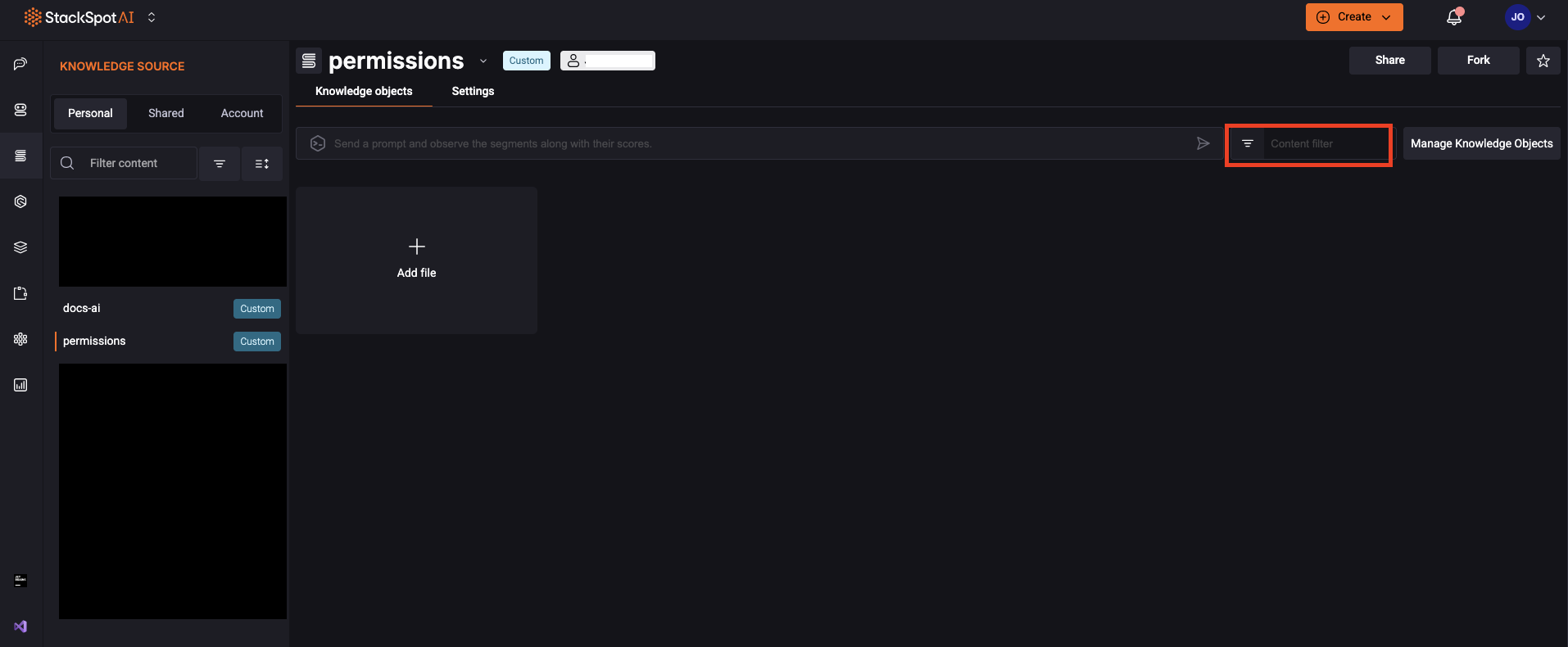
Opção 2. A segunda opção simula uma consulta ao Agente de Chat AI. E mostra quais trechos de código podem ser usados ao gerar uma resposta para a pergunta dada.
O trecho de código com a maior pontuação será usado.
- A pontuação é de 0 a 1. Quanto mais próximo de 0, o documento e a pergunta do usuário terão melhor similaridade. Este documento será mais relevante para as respostas dos grandes modelos de linguagem (LLM).
Siga as instruções para visualizar a pontuação dos seus Knowledge Source:
-
Acesse o Portal da StackSpot AI
-
Clique em 'Contents > Knowledge Sources';
-
Escolha o Knowledge Source;
-
Digite perguntas ou um segmento na caixa de chat e confira as pontuações.
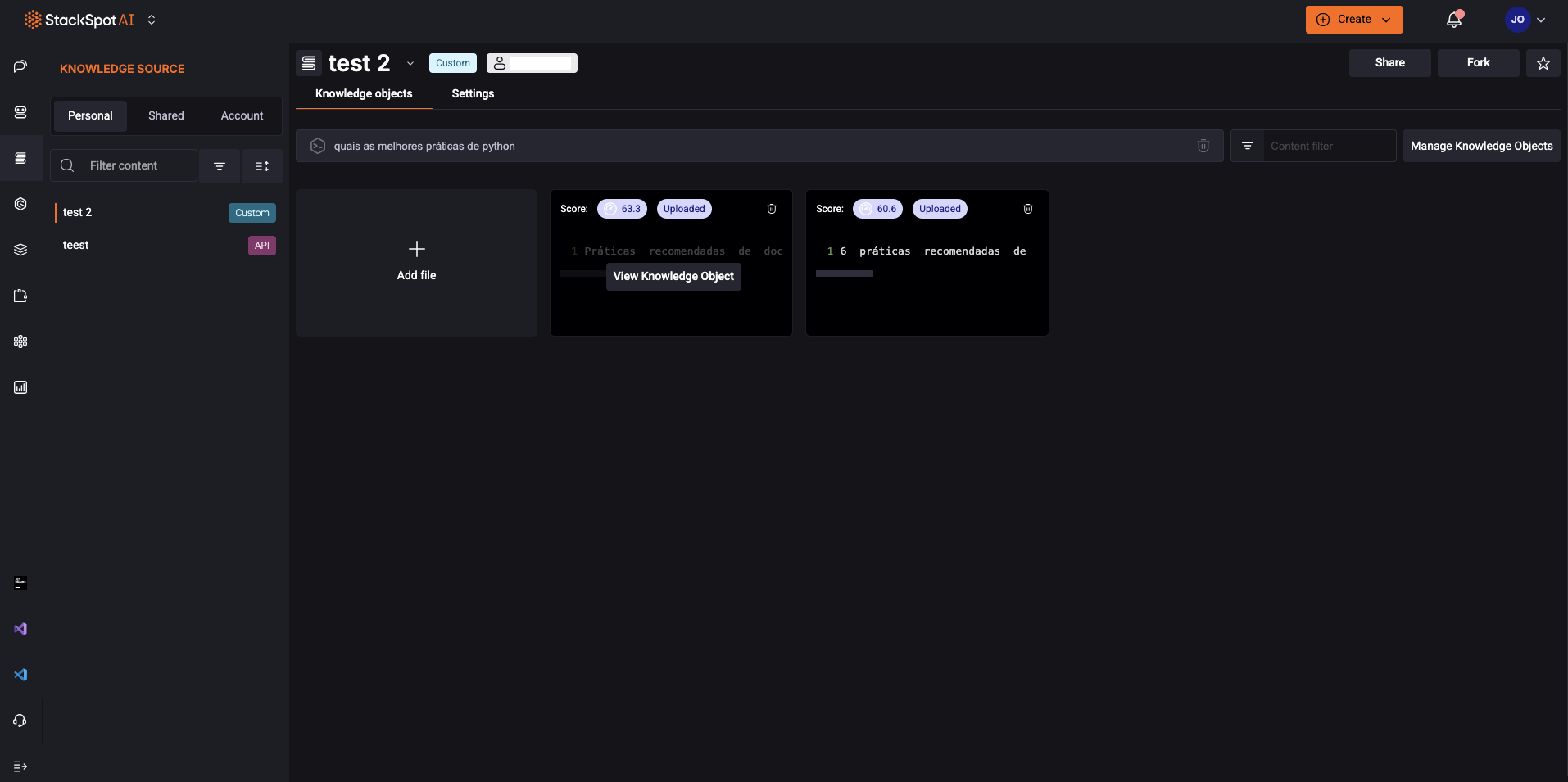
Por exemplo, você não pode editar um objeto de Knowledge Source ou trecho de código. Se deseja alterar algo, você deve criar algo novo.
Exemplo de Uso
Quando a pessoa usuária pede a StackSpot AI para mostrar exemplos de permissões de OPA, você pode visualizar quais Knowledge Sources foram usados. Confira um exemplo:
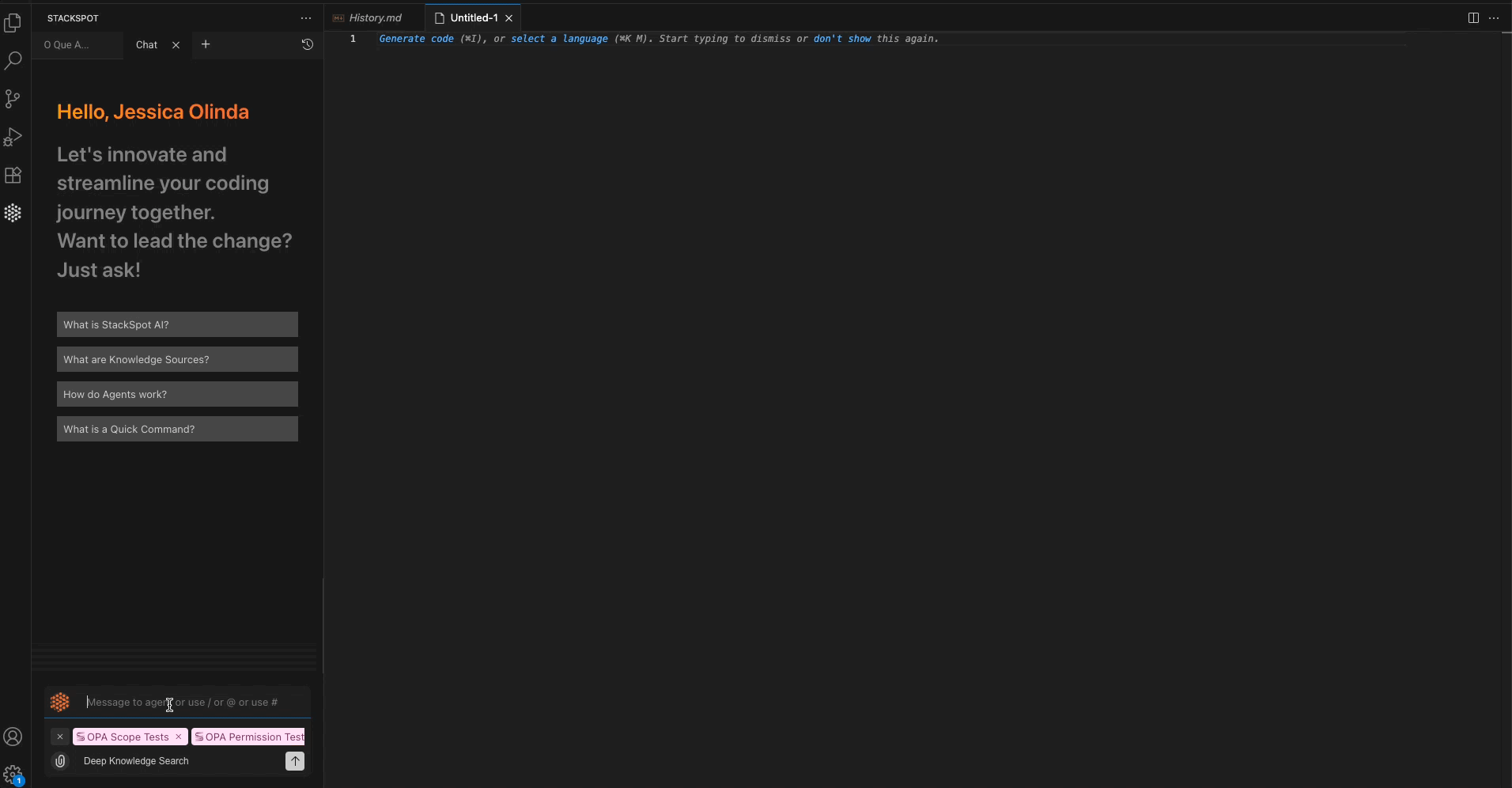
Editar ou Excluir um Knowledge Source
Você só pode editar o nome e a descrição do seu Knowledge Source.
Para fazer isso, siga as instruções:
Passo 1. Acesse o Portal da StackSpot AI;
Passo 2. Acesse a seção 'Knowledge Sources';
Passo 3. Escolha o Knowledge Source que deseja editar ou excluir. Clique na seção 'Configurações';
Passo 4. Edite nome ou a descrição;
- Se desejar excluir o Knowledge Source, clique no botão 'Excluir Knowledge Source' no fim da página.
Confira o exemplo:
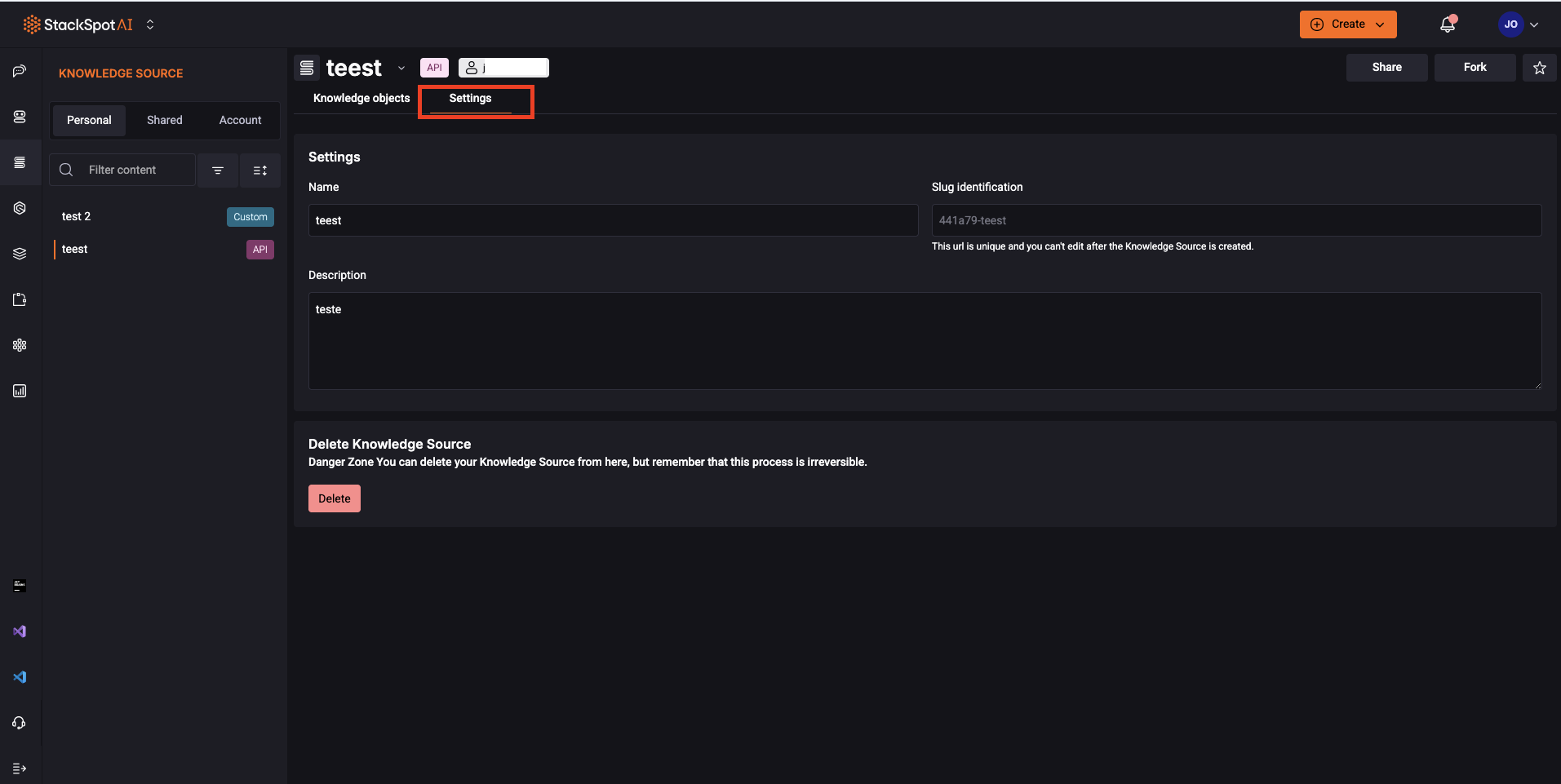
Excluir Knowledge Objects
Você pode excluir Knowledge Objects de duas formas:
- Individualmente;
- Standalone, arquivo enviado ou ambos de uma vez.
A ação de exclusão é irreversível. Uma vez removidos, os objetos não podem ser recuperados.
Como excluir Knowledge Objects individualmente
Passo 1. Vá para o Portal da StackSpot AI;
Passo 2. Acesse a seção 'Knowledge Sources';
Passo 3. Encontre o Knowledge Source que deseja e selecione-o;
Passo 4. Depois, encontre o Knowledge Object que você quer excluir;
Passo 5. Clique no 'botão de lixeira';
Passo 6. Clique em 'Sim' para confirmar que deseja excluí-lo. Pronto!
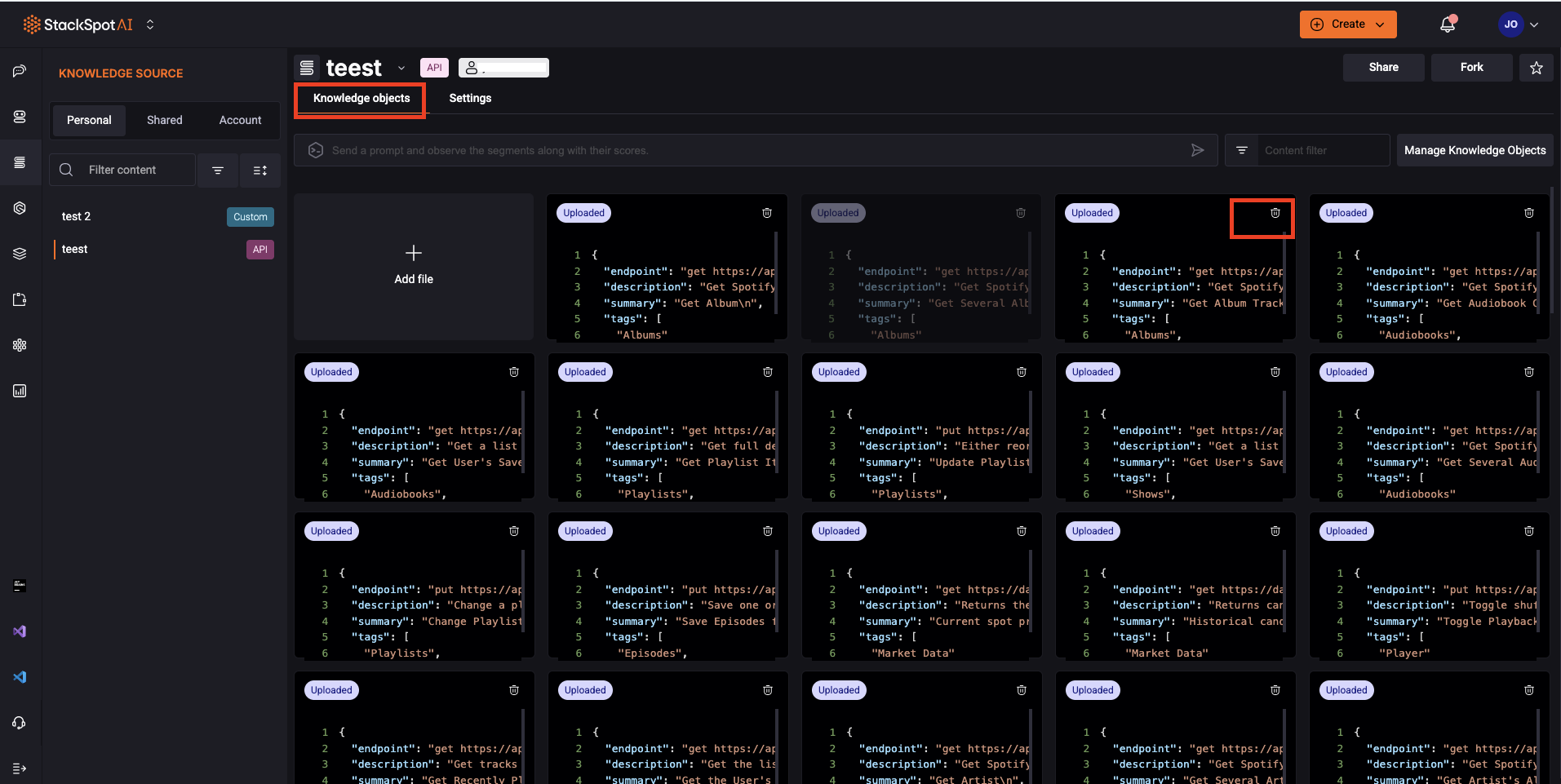
Como excluir grupos de Knowledge Objects de uma vez
Passo 1. Vá para o Portal da StackSpot AI;
Passo 2. Acesse a seção 'Knowledge Sources';
Passo 3. Encontre o Knowledge Source que deseja gerenciar e selecione-o;
Passo 4. Selecione o grupo de Knowledge Objects que deseja excluir:
- Standalone: você excluirá todos os Knowledge Objects que adicionou manualmente.
- Arquivo enviado: você excluirá todos os Knowledge Objects que carregou como arquivos.
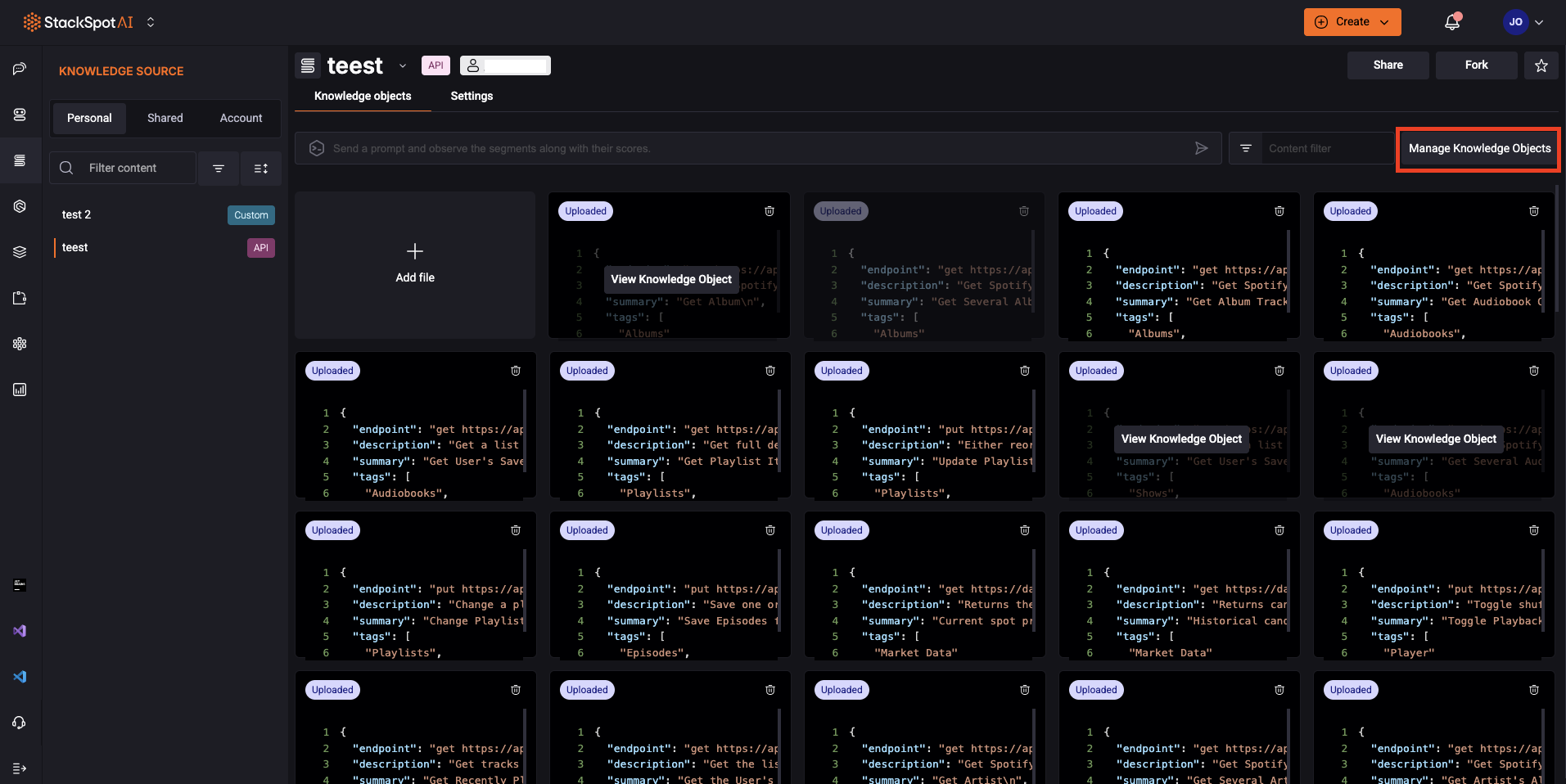
Você pode escolher ambos.
Passo 5. Digite 'Excluir' no final da página e clique no botão 'Excluir' para confirmar. Pronto!
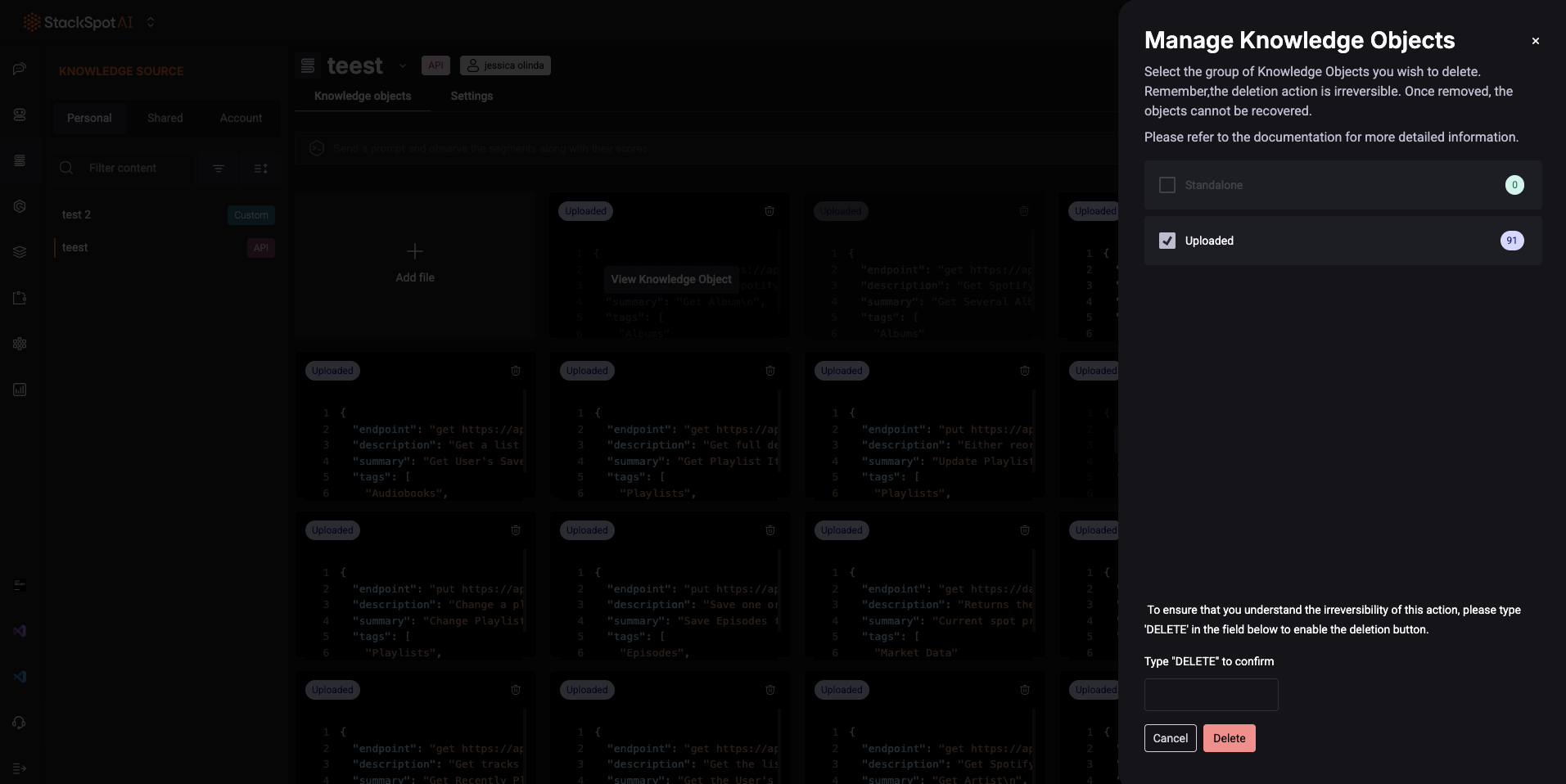
Favorite seus Knowledge Sources na sua IDE
Agora você pode adicionar seus Knowledge Sources favoritos à IDE. Esse recurso simplifica o acesso aos Knowledge Sources que você mais utiliza, e você pode encontrá-los na aba Favoritos.
Siga os passos a seguir:
Passo 1. Abra sua IDE;
Passo 2. Na caixa do chat, clique na opção Knowledge Sources;
Passo 3. Selecione seus Knowledge Sources preferidos nas abas Conta, Pessoal ou Compartilhado e clique no ícone de estrela para marcá-los como favoritos.
Agora, você poderá acessá-los na aba Favoritos.
Confira o exemplo:
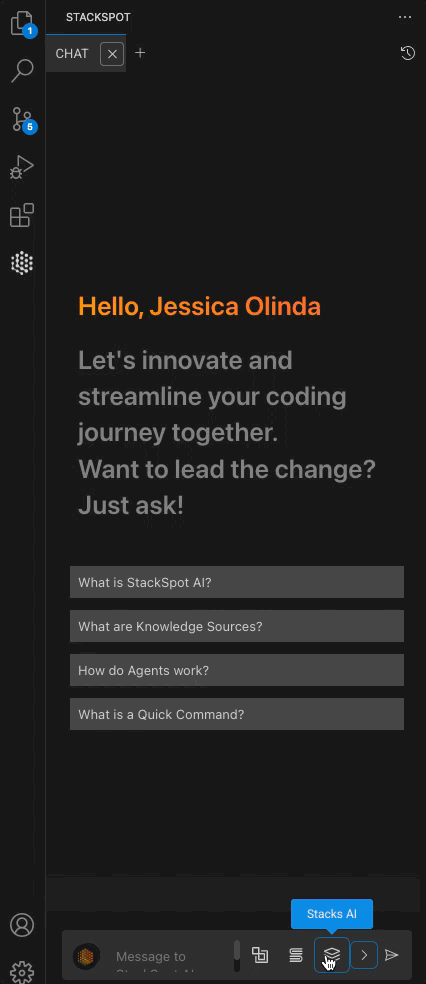
Favorite seu Knowledge Sources no Portal da StackSpot AI
Você também pode marcar seu conteúdo como favorito no Portal StackSpot AI.
